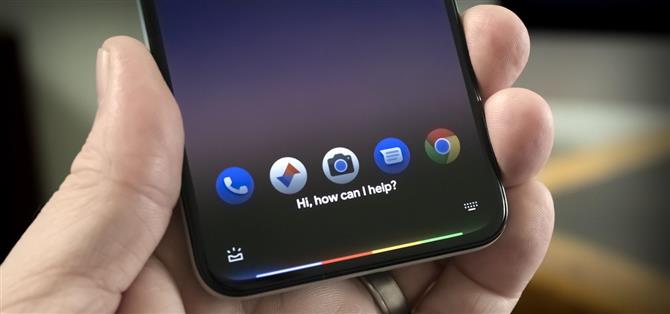Pixel 5 je trochu odklon od predchádzajúcich Pixelov. Už sú preč gestá Pixel S4 založené na technológii Soli, dvojité predné reproduktory Pixel 3 a sklenený zadný panel predchádzajúcich generácií. Ale asi najpozoruhodnejším vynechaním pre dlhodobých používateľov Pixel je chýbajúce gesto stlačenia, ktoré by spustilo Asistenta Google.
Našťastie túto funkciu môže vrátiť jednoduchá aplikácia bez oprávnenia root. Využíva údaje z rôznych ďalších senzorov telefónu na detekciu stlačenia bočných strán malým tlakom. Na vyvolanie asistenta potom použije niekoľko pokročilých povolení systému Android. Je to nevyhnutnosť, ale nastavenie trvá trochu času, takže vás ním prevediem nižšie.
Krok 1: Nainštalujte SideSqueeze+
Aplikácia, ktorá vracia gesto stlačenia telefónu Pixel, sa volá SideSqueeze +. Momentálne je vo fáze beta testovania, takže by ste mohli mať ťažkosti s jeho nájdením v aplikácii Obchod Play. Ak je to tak, nainštalujete ho klepnutím na odkaz uvedený nižšie v telefóne.
- Odkaz na obchod Play: SideSqueeze + (zadarmo)

Krok 2: Prejdite si Prehliadku počiatočného nastavenia
Je to trochu nepríjemné, najmä ak ste práve po jednej funkcii, ale SideSqueeze + má dosť zdĺhavého sprievodcu po prvom spustení. Niekoľkokrát teda klepnite na šípku dopredu v pravom dolnom rohu a potom sa kliknite na tlačidlo Dokončiť.


Krok 3: Povolte doplnok prístupnosti
Teraz sa zobrazí vyskakovacie okno so žiadosťou o povolenie služby dostupnosti pre SideSqueeze +. Pokyny v rozbaľovacej ponuke boli napísané pre zariadenia Samsung, takže ich ignorujte a klepnite na „OK“.
Na ďalšej obrazovke vyhľadajte položku „SideSqueeze +“ a klepnite na ňu (nie na tú, ktorá hovorí „na povolenie posúvania / klepania“, iba na prvú). Odtiaľ povoľte prepínač vedľa možnosti „Použiť SideSqueeze +“ (opäť iba tento prepínač) a potom vo vyskakovacom okne stlačte možnosť „Povoliť“. Teraz niekoľkokrát vykonajte gesto späť, aby ste sa vrátili späť do aplikácie.



Krok 4: Zakážte optimalizáciu batérie
Ďalej získate zoznam zmien a zrieknutie sa zodpovednosti – na nich klepnite na „Pokračovať“ a „Súhlasím“. Potom príde vyskakovacie okno s názvom „Ďalší krok“. Toto vás žiada, aby ste pridali zoznam povolených aplikácií SideSqueeze + z opatrení na optimalizáciu batérie systému Android, čo je veľmi dôležité, ak chcete s aplikáciou dosiahnuť konzistentné výsledky. Takže klepnite tu na „OK“.



Teraz sa dostanete do ponuky nastavení systému. Klepnite na „Neoptimalizované“ v hornej časti tejto obrazovky a potom z rozbaľovacej ponuky vyberte možnosť „Všetky aplikácie“. Teraz posuňte zobrazenie nadol a klepnite na „SideSqueeze +“, vo vyskakovacom okne vyberte možnosť „Neoptimalizovať“ a potom stlačte „Hotovo“.



Krok 5: Kalibrujte stlačené gesto
Dvakrát vykonajte gesto späť, aby ste sa vrátili späť do aplikácie, a potom budete požiadaní o udelenie špeciálneho povolenia prostredníctvom ADB. Toto povolenie nie je potrebné pre funkciu stlačenia gesta, takže v tejto výzve klepnite na „Nie teraz“.
Teraz sa pozriete na hlavnú ponuku aplikácie. Tu skontrolujte, či je prepínač vedľa položky „Povoliť detekciu stlačenia“ zapnutý úplne hore, a klepnite na tlačidlo „Kalibrovať“. Na ďalšej výzve klepnite na „OK“ a potom klepnite na „Štart“ v dolnej časti obrazovky kalibrácie. Teraz budete musieť stlačiť telefón trikrát, aby ste určili základnú čiaru.



Pravdepodobne budete požiadaní o „nastavenie zosilnenia“ po prvom pokuse o kalibráciu. Ak je to tak, klepnite na „OK, urobte to“, potom zopakujte proces kalibrácie a trikrát stlačte telefón. Nakoniec získate „Kalibrácia dokončená!“ vyskakovacie okno, ktoré by ste mali dokončiť klepnutím na „Nastaviť medznú hodnotu vydania“.


Krok 6: Nakonfigurujte gesto Squeeze
Teraz povoľte prepínač vedľa možnosti „Jedno stlačenie“ z hlavnej ponuky aplikácie. Týmto sa odhalí viac možností – tu zapnite prepínač vedľa položky „Primárna akcia, keď je obrazovka zapnutá“.


Teraz uvidíte dvojicu začiarkavacích políčok a rozbaľovaciu ponuku. Nechajte políčka nastavené tak, ako sú, a v rozbaľovacej ponuke klepnite na text Domov. Tu posuňte kúsok nadol a v zozname vyberte možnosť „Spustiť predvoleného hlasového asistenta“. Teraz môžete aplikáciu ukončiť.


Ako vidíte, existujú aj ďalšie gestá ako „Dvojité stlačenie“ a „Trojité stlačenie“, takže ak chcete, môžete si ich v tejto chvíli nastaviť. Žiadny z nich ale nie je ústredným prvkom starej funkčnosti stláčania Asistenta Pixel, takže je to úplne na vás.
Krok 7: Zakážte trvalé upozornenie
Aplikácia zverejňuje priebežné upozornenie, aby správa pamäte Androidu nezatvárala aplikáciu SideSqueeze + na pozadí. Ak sa vám páči uprataný stavový riadok, môžete toto upozornenie dlho stlačiť, potom zvoliť možnosť „Vypnúť upozornenia“ a deaktivovať prepínač vedľa možnosti „Všetky upozornenia SideSqueeze +“. Toto neovplyvní proces na pozadí.



Krok 8: Stlačenie Asistenta!
Teraz ste pripravení vyskúšať novú funkciu. Rovnako ako na predchádzajúcich pixeloch, jednoducho stlačte telefón z bočných strán a podržte ho smerom dole, potom sa zobrazí Asistent Google!